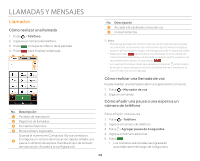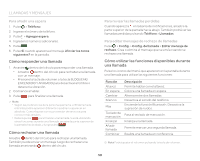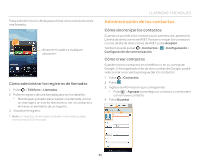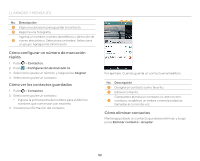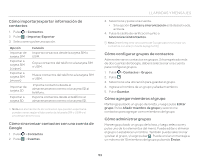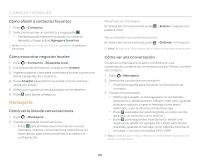Pantech Discover Download PDF - Page 54
Mensajería
 |
View all Pantech Discover manuals
Add to My Manuals
Save this manual to your list of manuals |
Page 54 highlights
LLAMADAS Y MENSAJES Cómo añadir a contactos favoritos 1. Pulse > Contactos. 2. Seleccione y pulse un contacto, y luego pulse . x También puede mantener pulsado un contacto deseado, y luego pulsar Agregar a favoritos. Nota Puede ver sus contactos favoritos pulsando Contactos > Favoritos. Cómo encontrar negocios locales 1. Pulse > Contactos > Búsqueda local. 2. Lea el acuerdo de licencia, y luego pulse Acepto. 3. Ingrese palabras clave para comenzar a buscar o pulse una de las categorías de comercios. 4. Pulse Aceptar para permitir que esta función utilice su ubicación actual. 5. Seleccione y pulse un resultado para ver los detalles. 6. Pulse para llamar al negocio. Mensajería Cómo ver la lista de conversaciones 1. Pulse > Mensajería. 2. Visualice la lista de conversaciones. x Pulse para eliminar una conversación, buscar mensajes, ordenar conversaciones, seleccionar un texto rápido, administrar plantillas, o acceder a la configuración. Para buscar mensajes En la lista de conversaciones, pulse palabra clave. > Buscar e ingrese una Para ordenar las conversaciones En la lista de conversaciones, pulse > Ordenar > una opción. Nota Las opciones disponibles varían según el mensaje almacenado. Cómo ver una conversación Visualice los mensajes enviados y recibidos en una conversación y ordene las conversaciones por fecha o nombre del contacto. 1. Pulse > Mensajería. 2. Seleccione y pulse una conversación. x Pulse la fotografía para visualizar la información de contacto. 3. Visualice los mensajes. x Mantenga pulsado un mensaje para ver los detalles, bloquearlo o desbloquearlo, editarlo, reenviarlo, guardar el archivo adjunto, copiar el mensaje como texto, eliminarlo, o ver la información del mensaje. x Pulse para adjuntar una fotografía, un video, un clip de audio, un contacto u otro archivo. x Pulse para responder, insertar texto, añadir una diapositiva, añadir los campos CC o CCO, administrar plantillas, guardar el mensaje como plantilla, eliminar el mensaje, o moverlo a la tarjeta SIM o USIM. Nota Puede ampliar o reducir el tamaño de la fuente separando dos dedos o juntándolos. 54